Muokkaus |
Videoiden kuvaaminen YouTubeen lataamista varten |
Kuvaa ja kopioi osa tallennettua videota (maksimi 15 minuuttia) ladattavaksi YouTube-palveluun ja tallenna se YouTube-videona.
Kun videoita kuvataan YouTube a varten, niiden kesto ei saa olla 15 minuuttia pidempi.
- 1
- 2
- 3
- 4
- 5
- 6
- 7
- 8
- 9
- 10

Avaa LCD-monitori.

Tarkasta, onko tallennustilana ![]() .
.
Mikäli tilana on ![]() yksittäiskuvatila, kosketa
yksittäiskuvatila, kosketa ![]() -painiketta tallennusnäytöllä, jotta näkyviin tulee tilanvaihtonäyttö.
-painiketta tallennusnäytöllä, jotta näkyviin tulee tilanvaihtonäyttö.
Vaihda videotilaan koskettamalla ![]() -painiketta. (Voit myös käyttää tämän laitteen
-painiketta. (Voit myös käyttää tämän laitteen ![]() -/
-/ ![]() -painiketta.)
-painiketta.)

Valitse toistotila koskettamalla ”<<PLAY”-painiketta.
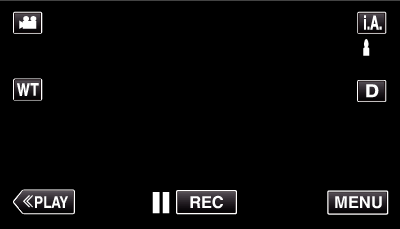

Kosketa ”MENU” -painiketta.
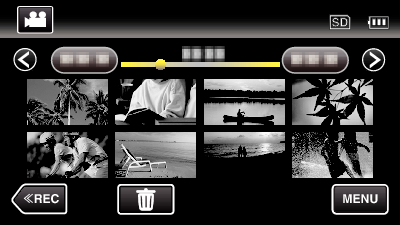

Kosketa ”UPLOAD SETTINGS” -painiketta.
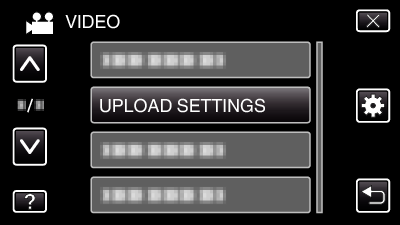

Kosketa muokattavaa videota.
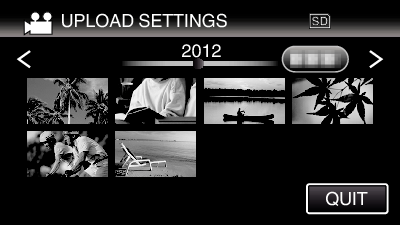

Kosketa ”TRIM” -painiketta.
Kun rajaus ei ole tarpeen, kosketa ”DO NOT TRIM”.
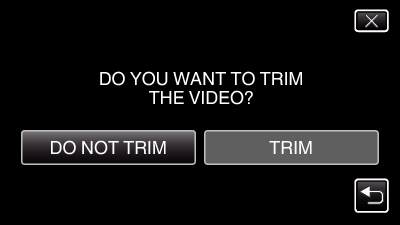
Jos valittu video kestää yli 15 minuuttia, on rajaus tarpeen.

Keskeytä toisto halutussa aloituskohdassa koskettamalla  ja kosketa sitten ”A”.
ja kosketa sitten ”A”.
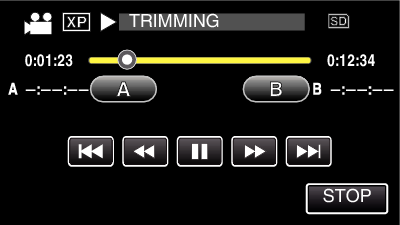

Keskeytä toisto halutussa lopetuskohdassa koskettamalla  ja kosketa sitten ”B”.
ja kosketa sitten ”B”.
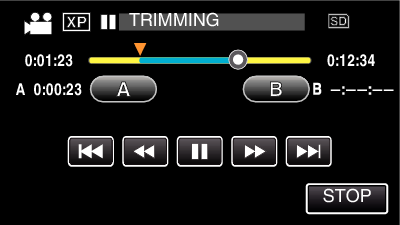
Jos haluat asettaa aloitus- tai lopetuskohdan uudelleen, kosketa ”A” tai ”B” kuvauksen halutussa kohdassa.
Kun videoita kuvataan YouTube a varten, niiden kesto ei saa olla 15 minuuttia pidempi.

Kosketa ”SET” -painiketta.
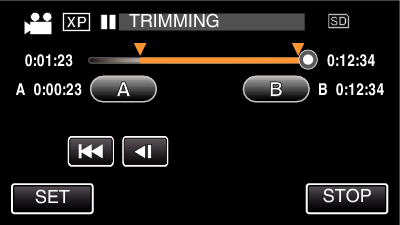

Kosketa ”YES” -painiketta.
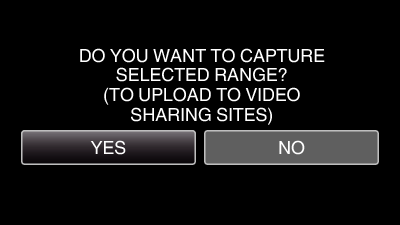
Kosketa kopioinnin jälkeen ”OK”.
Kun kopiointi on valmis, kopioitu tiedosto lisätään hakemistonäyttöön.
Kun haluat poistua siirtoasetuksista, kosketa ”STOP” siirtoasetuksien näytöstä.
HUOMAUTUS
- Jakokohta saattaa poiketa hieman valitusta kohtauksesta.
Videoiden siirtäminen YouTube-sivuille
Voit siirtää videoita YouTube-sivuille käyttämällä mukana toimitettua Everio MediaBrowser 4 -ohjelmistoa. Asenna ohjelmisto tietokoneeseen ja liitä tämä laite siihen.
Lisätietoja ohjelmiston käytöstä löydät sen ohjetiedostosta.
Ongelmia videoiden lataamisessa
- Tarkasta, oletko luodut YouTube-tilin. (Sinulla tulee olla YouTube-tili voidaksesi siirtää tiedostoja YouTube-sivuille.)
- Katso kohta ”K&V”, ”Uusimpia tietoja”, ”Lataustietoja”, jne. ”Napsauta lukeaksesi uusimmat tuotetiedot” mukana toimitetun Everio MediaBrowser 4-ohjelmiston ohjetiedossa.
